[视频]win10系统添加打印机
关于国考win10系统添加打印机,期待您的经验分享,我不知道说什么才好,除了谢谢
!
更新:2024-03-04 05:32:26原创经验
来自和讯网https://www.hexun.com/的优秀用户观剧小子,于2017-07-27在生活百科知识平台总结分享了一篇关于“win10系统添加打印机黄继光”的经验,非常感谢观剧小子的辛苦付出,他总结的解决技巧方法及常用办法如下:
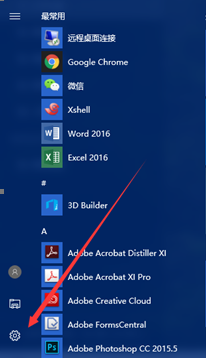 [图]2/8
[图]2/8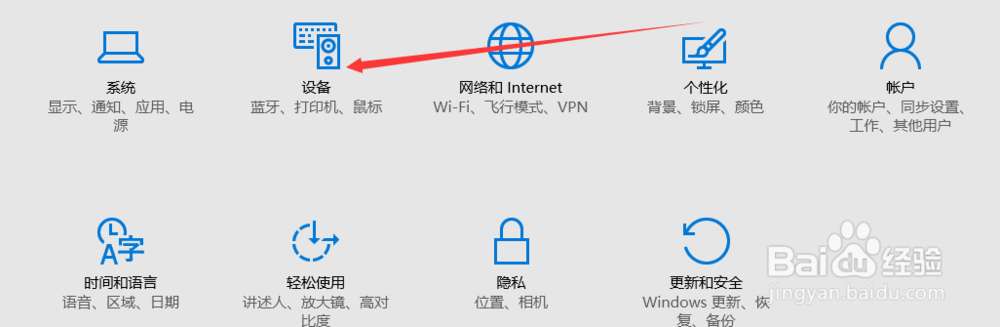 [图]3/8
[图]3/8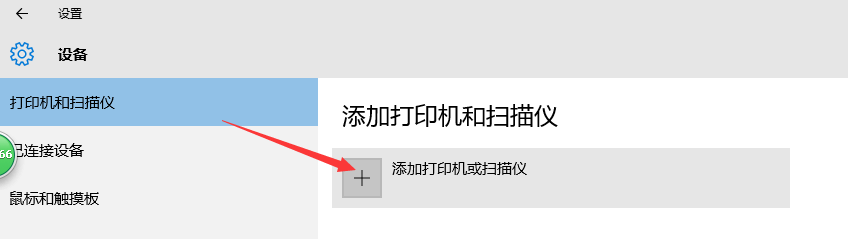 [图]4/8
[图]4/8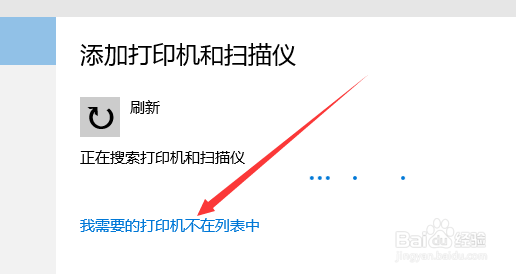 [图]5/8
[图]5/8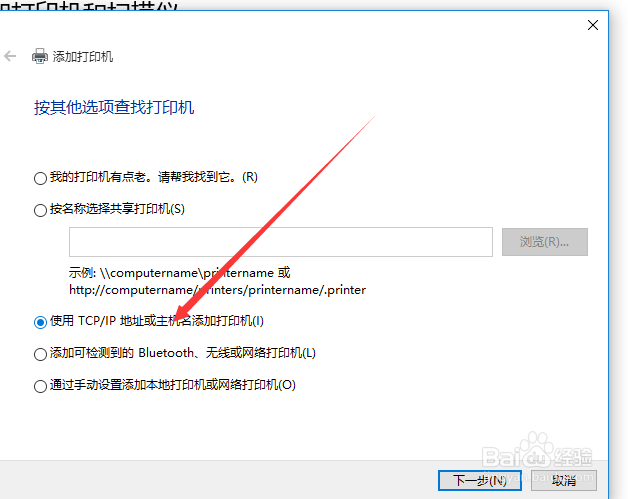 [图]6/8
[图]6/8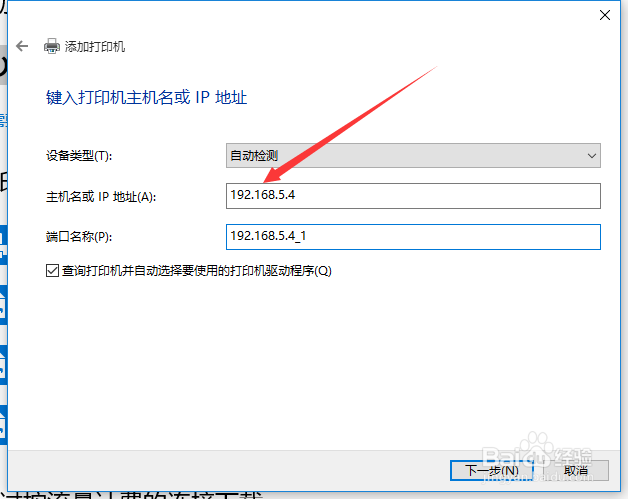 [图]7/8
[图]7/8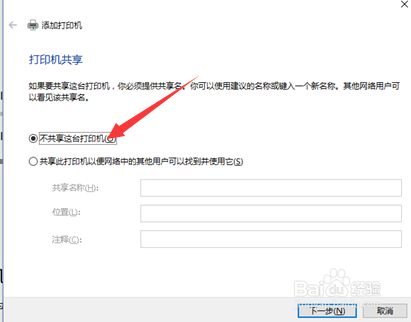 [图]8/8
[图]8/8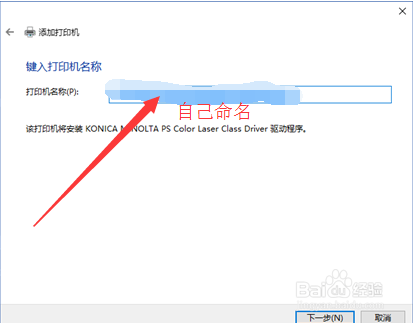 [图]
[图]
介绍完win7系统添加打印机下面我们看看win10系统添加打印机:
工具/原料
计算机win10系统网络打印机方法/步骤
1/8分步阅读1、打开开始菜单,在左下角有一个不起眼的齿轮图标的按钮,点一下它。
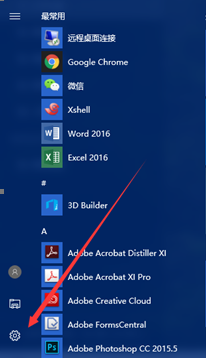 [图]2/8
[图]2/82、在打开的Windows设置窗口中点击“设备”
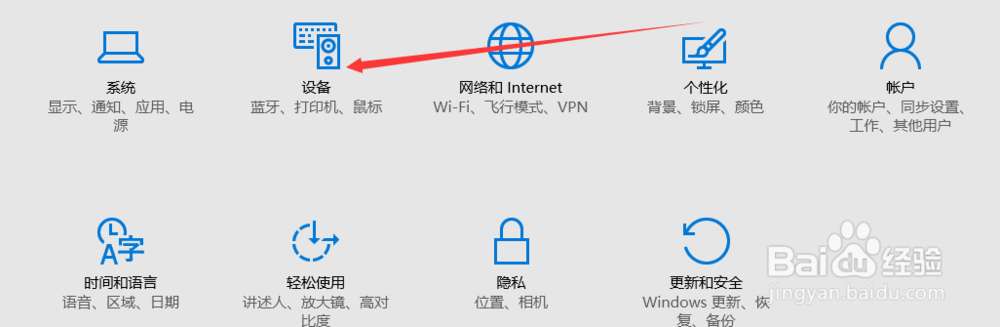 [图]3/8
[图]3/83、接下来会打开一个页面,最上方有一个添加打印机和扫描仪的按钮。点击进行打印机添加。
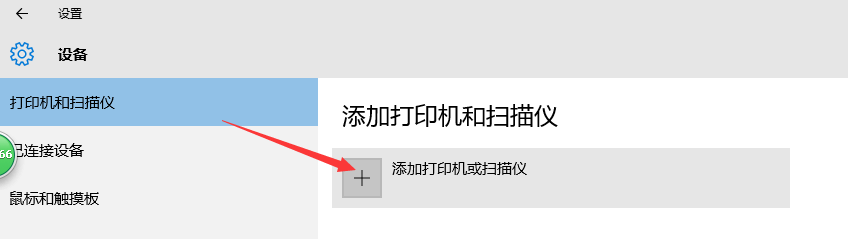 [图]4/8
[图]4/84、系统会扫描网络中可用的打印机(然而它自己并不能找到我们的打印机),过一会会显示一个选项“我需要的打印机不在列表中”点击这个选项。
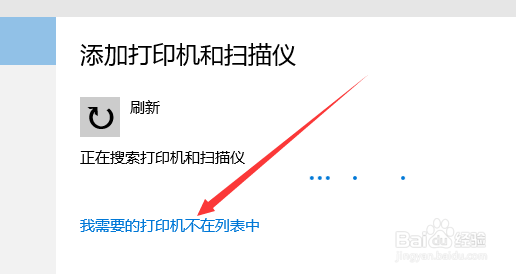 [图]5/8
[图]5/85、接下来会弹出一个添加打印机的对话框,选择“使用TCP/IP地址或主机名添加打印机”。然后点击下一步。
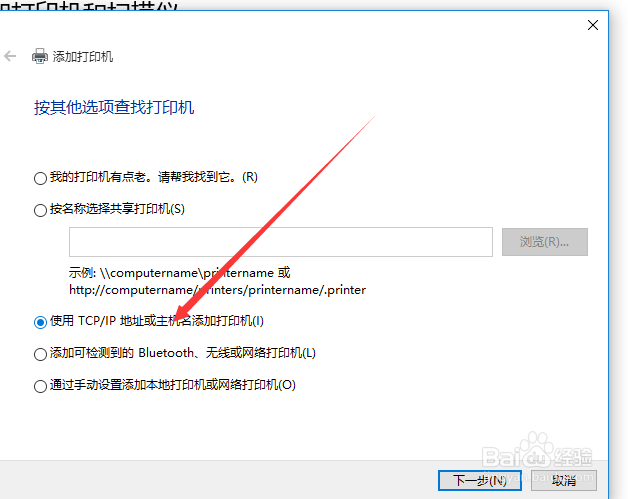 [图]6/8
[图]6/86、接下来在主机名或IP地址一栏中填入打印机的IP地址,并点击下一步。
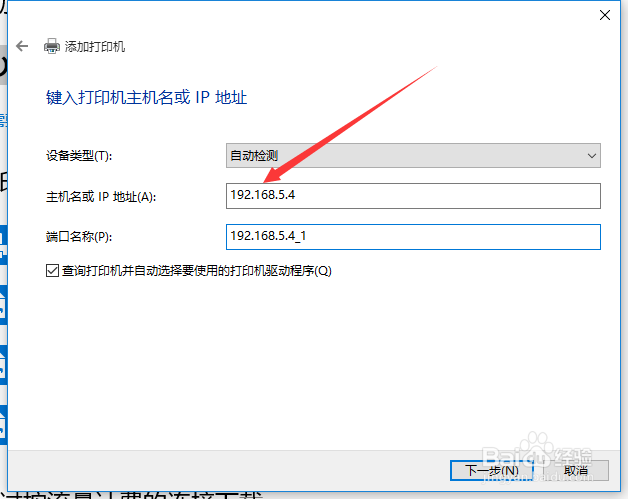 [图]7/8
[图]7/87、接下来会让我们设置打印机的名称,使用默认设置,并点击下一步。
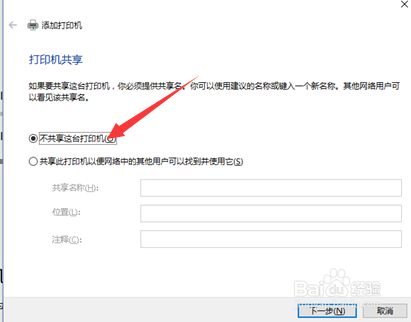 [图]8/8
[图]8/88、最后系统会让我们选择是否共享这个打印机,选择不共享。并点击下一步即可。
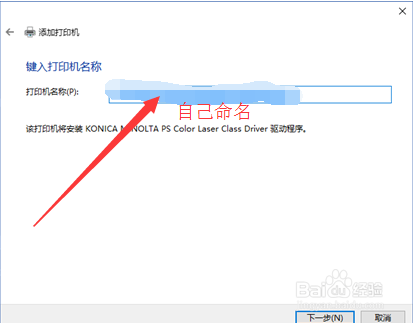 [图]
[图]健康/养生经验推荐
- Q小米平板5怎么恢复出厂设置
- Q怎样如何徒手锻炼腹肌--每天8分钟科学专业...
- Q谁知道脸上长痘痘是什么原因
- Q这是蜂蜜水有哪些作用与功效
- Q怎么学怎样可以长高,长高的科学方法
- Q阐述男女都适合!腹肌撕裂者分步骤详细图解
- Q那儿日常生活怎么补肾
- Q哪的怎样才能让头发长的快
- Q最近14种鼻型图解
- Q为什么说痛经怎么办快速解决
- Q怎么减肥最快的十种食物
- Q怎么走怎样才能长高?
- Q多久简单一招,帮你解酒护肝
- Q多久指甲有竖纹的成因及治疗方法
- Q有谁知道腰间盘突出的简单锻炼方法
- Q这样武术的基本功练习方法
- Q如何选择低血压的原因及该怎么办
- Q那样绝食(断食)减肥成功案例,10天爆瘦21...
- Q我想治疗颈椎病方法
- Q华为运动步数桌面显示
- Q[视频]将一个Excel的表单复制到另一个Excel中
- Q虎扑怎样关闭启动app时视频音量默认打开
- Q王者荣耀的使用方法
已有 78305 位经验达人注册
已帮助 110402 人解决了问题


